프라이빗 모바일 네트워크 리소스를 다른 지역으로 이동
이 방법 가이드에서는 프라이빗 모바일 네트워크 리소스를 다른 지역으로 이동하는 방법을 알아봅니다. 여기에는 원본 지역의 리소스 그룹에서 리소스를 내보내고 대상 지역에 배포된 새 리소스 그룹에서 다시 만드는 작업이 포함됩니다.
여러 가지 이유로 리소스를 다른 지역으로 이동할 수 있습니다. 새 Azure 지역을 활용하거나, 배포 백업을 만들거나, 내부 정책 및 거버넌스 요구 사항을 충족하거나, 용량 계획 요구 사항에 대응하려는 경우가 있습니다.
필수 조건
- Private Mobile Network를 만드는 데 사용한 활성 구독에 대한 액세스 권한이 있는 계정을 사용하여 Azure Portal에 로그인할 수 있는지 확인합니다. 이 계정에는 구독 범위에서 기본 제공 기여자 또는 소유자 역할이 있어야 합니다.
- Azure Private 5G Core가 리소스를 이동하려는 지역을 지원하는지 확인합니다. 지역별 사용 가능 제품을 참조하세요.
- 리소스를 이동하려는 대상 지역과 관련된 가격 책정 및 요금을 확인합니다.
- 대상 지역에서 새 리소스 그룹의 이름을 선택합니다. 원본 지역의 리소스 그룹 이름과 달라야 합니다.
- Microsoft Entra ID를 사용하여 로컬 모니터링 도구에 대한 액세스를 인증하는 경우 로컬 컴퓨터에 Azure Arc 지원 Kubernetes 클러스터에 대한 코어 kubectl 액세스 권한이 있는지 확인합니다. 그러려면 Core 네임스페이스 액세스에 따라 가져올 수 있는 코어 kubeconfig 파일이 필요합니다.
배포 정보 백업
다음 목록에는 지역 이동 시 손실되는 데이터가 포함되어 있습니다. 보존하려는 모든 정보를 백업합니다. 이동 후 이 정보를 사용하여 배포를 다시 구성할 수 있습니다.
보안상의 이유로 SIM 구성은 지역 이동을 통해 전달되지 않습니다. SIM을 다시 만드는 데 필요한 모든 정보를 백업하려면 SIM에 필요한 정보 수집을 참조하세요.
분산 추적 및 패킷 코어 대시보드에 로그인할 때 인증 방법에 따라 다음을 수행합니다.
- Microsoft Entra ID를 사용하는 경우 Kubernetes 비밀 개체 만들기에서 만든 Kubernetes 비밀 개체 YAML 파일의 복사본을 저장합니다.
- 로컬 사용자 이름과 암호를 사용하고 동일한 자격 증명을 계속 사용하려면 현재 암호의 복사본을 안전한 위치에 저장합니다.
모든 추적은 업그레이드 중에 삭제되며 검색할 수 없습니다. 추적을 유지하려면 계속하기 전에 안전하게 내보내고 저장합니다.
패킷 코어 대시보드에 대한 모든 사용자 지정은 지역 이동을 통해 전달되지 않습니다. 대시보드의 백업 복사본을 저장하려면 Grafana 설명서의 대시보드 내보내기를 참조하세요.
대부분의 UE는 지역 이동이 완료된 후 모든 세션을 자동으로 다시 등록하고 다시 만듭니다. 패킷 코어 중단에서 복구하기 위해 수동 작업이 필요한 특수 디바이스가 있는 경우 이러한 UE 및 해당 복구 단계 목록을 수집합니다.
리소스 이동 준비
SIM 및 사용자 지정 위치 제거
Important
이 단계를 완료하면 원본 지역에서 중단이 시작됩니다.
지역 이동 중에 원본 배포가 계속 작동하도록 하려면 이 단계를 건너뛰고 템플릿 생성으로 이동합니다. 템플릿 준비에서 템플릿을 추가로 수정해야 합니다.
리소스를 이동하기 전에 배포의 모든 SIM을 삭제해야 합니다. 또한 Azure Arc 사용자 지정 위치 필드를 없음으로 변경하여 이동하려는 모든 패킷 코어 인스턴스를 제거해야 합니다.
SIM 삭제에 따라 배포에서 모든 SIM을 삭제합니다.
이동하려는 각 사이트에 대해 사이트에서 패킷 코어 인스턴스 수정에 따라 아래 변경 내용으로 패킷 코어 인스턴스 수정합니다. 데이터 네트워크 연결 및 수정에 대한 섹션을 무시할 수 있습니다.
- 패킷 코어 구성 수정에서 Azure Arc 사용자 지정 위치 필드에서 사용자 지정 위치 값을 기록해 둡니다.
- Azure Arc 사용자 지정 위치 필드를 없음으로 설정합니다.
- 변경 사항 제출 및 확인에서 패킷 코어가 제거됩니다.
템플릿 생성
이제 ARM(Azure Resource Manager) 템플릿을 통해 모바일 네트워크 리소스를 내보낼 수 있습니다.
프라이빗 모바일 네트워크 리소스가 포함된 리소스 그룹으로 이동합니다.
리소스 메뉴에서 템플릿 내보내기를 선택합니다.
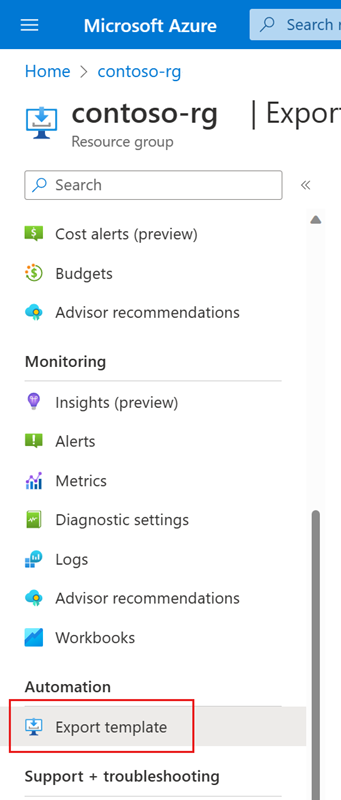
Azure에서 템플릿 생성이 완료되면 다운로드를 선택합니다.
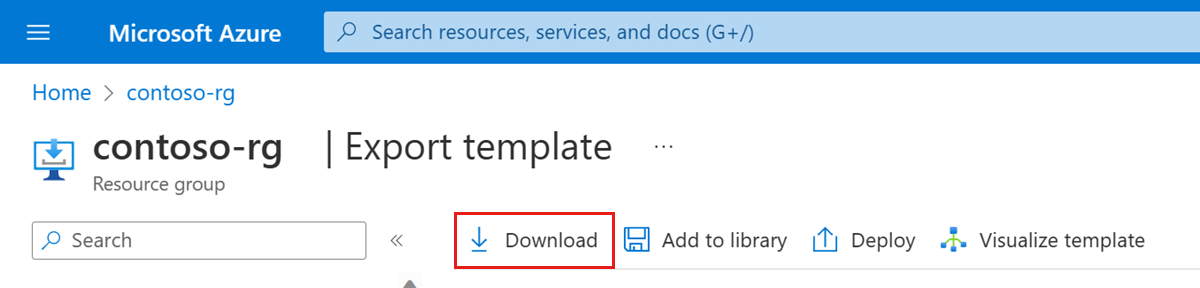
새 지역으로 리소스 이동
템플릿 준비
모든 리소스가 새 지역에 올바르게 배포되도록 템플릿을 사용자 지정해야 합니다.
- 템플릿 생성에서 다운로드한 template.json 파일을 엽니다.
- 원래 지역의 코드 이름에 대한 모든 인스턴스를 찾아 배포를 이동할 대상 지역으로 바꿉니다. 여기에는 모든 리소스에 대한 위치 매개 변수 업데이트가 포함됩니다. 대상 지역의 코드 이름을 가져오는 방법에 대한 지침은 지역 코드 이름을 참조하세요.
- 원래 지역의 리소스 그룹 이름에 대한 모든 인스턴스를 찾아 필수 구성 요소에서 정의한 대상 지역의 리소스 그룹 이름으로 바꿉니다.
- 원래 지역에서 온라인 상태를 유지하기 위해 배포가 필요하기 때문에 SIM 및 사용자 지정 위치 제거를 건너뛴 경우 템플릿을 추가로 변경합니다.
- 모든 SIM 리소스를 제거합니다.
- 다른 리소스의 종속성을 포함하여 모든 사용자 지정 위치 항목을 제거합니다.
- 대상 지역으로 이동하지 않으려는 다른 리소스를 제거합니다.
템플릿 배포
대상 지역에 리소스 그룹을 만듭니다. 필수 구성 요소에서 정의한 리소스 그룹 이름을 사용합니다.
템플릿 생성에서 다운로드한 template.json 파일을 배포합니다.
Azure Portal을 사용하려면 지침에 따라 ARM 템플릿 및 Azure Portal을 사용하여 리소스 배포의 사용자 지정 템플릿에서 리소스를 배포합니다.
PowerShell을 사용하려면 template.json 파일이 포함된 폴더로 이동하여 명령을 사용하여 배포합니다.
az deployment group create --resource-group <new resource group name> --template-file template.json
Azure Portal에서 새 리소스 그룹으로 이동하여 리소스가 성공적으로 다시 만들어졌는지 확인합니다.
사용자 지정 위치 구성
이제 새 지역에 패킷 코어 인스턴스를 설치할 수 있습니다.
배포의 각 사이트에 대해 사이트에서 패킷 코어 인스턴스 수정에 따라 패킷 코어 사용자 지정 위치를 다시 구성합니다. 패킷 코어 구성 수정에서 Azure Arc 사용자 지정 위치 필드를 SIM 및 사용자 지정 위치 제거에서 기록한 사용자 지정 위치 값으로 설정합니다. 데이터 네트워크 연결 및 수정에 대한 섹션을 무시할 수 있습니다.
백업된 배포 정보 복원
배포 정보 백업에서 수집한 정보를 사용하여 새 지역에 배포를 구성합니다.
백업된 SIM 정보를 검색하고 다음 중 하나를 수행하여 SIM을 다시 만듭니다.
분산 추적 및 패킷 코어 대시보드에 로그인할 때 인증 방법에 따라 다음을 수행합니다.
- Microsoft Entra ID를 사용하는 경우 분산 추적 및 패킷 코어 대시보드를 위한 비밀 개체를 다시 적용합니다.
- 로컬 사용자 이름과 암호를 사용하는 경우 분산 추적 웹 GUI에 액세스 및 패킷 코어 대시보드에 액세스에 따라 로컬 모니터링 도구에 대한 액세스를 복원합니다.
패킷 코어 대시보드를 백업한 경우 Grafana 설명서의 대시보드 가져오기에 따라 대시보드를 복원합니다.
패킷 코어 중단에서 복구하기 위해 수동 작업이 필요한 UE가 있는 경우 해당 복구 단계를 따릅니다.
확인
Azure Monitor 또는 패킷 코어 대시보드를 사용하여 지역 이동 후 배포가 정상적으로 작동하고 있는지 확인합니다.
다음 단계
- 원본 지역에 더 이상 배포가 필요하지 않은 경우 원래 리소스 그룹을 삭제합니다.
- Azure Private 5G Core의 안정성에 대해 자세히 알아보세요.